Win8.1连接wifi受限怎么办 Win8.1连接wifi受限怎么解决
作者:管理员时间:2014-11-27 16:29:58
一些Win8.1笔记本用户会经常遇到连接wifi受限的情况,导致电脑无法正常上网。以下wifi共享大师wifi.ggsafe.com为大家汇总整理了几种常见的Win8.1无线网受限的解决办法,目前已经有诸多网友通过此方法解决了问题,希望对遇到类似电脑问题的朋友会有所帮助。
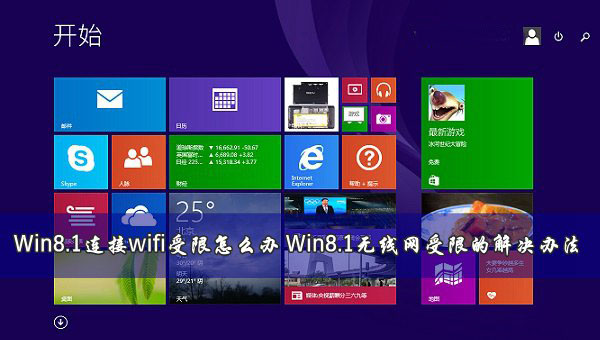
导致Win8.1连接wifi受限主要有几种情况,比如无线网络设置不当、驱动版本过低、Wifi网络本身有问题等。下面我们分别来看看,大家可以根据以下情况一一排查下。
一、首先确保Wifi无线网络可用
有时候,由于Wifi无线网络本身故障,即便可以连接,但无法上网。对于这种情况也可能会出现Win8.1连接wifi受限无法联网。如果大家Win8.1电脑无法连接Wifi无线网络,可以试试使用智能手机/平板/笔记本设备连接试试,看看是否可以上网,如果连接同样是受限,那说明是无线网络本身问题,与Win8.1系统无关。如果其他无线设备可以正常连接Wifi,说明是Win8.1电脑问题,那么继续往下看。
二、检查无线网络是否勾选“为此网络启用联邦信息处理标准”
1、打开Win8.1桌面最左下角的Windows图标上右键,然后选择打开“网络连接”,如下图所示:
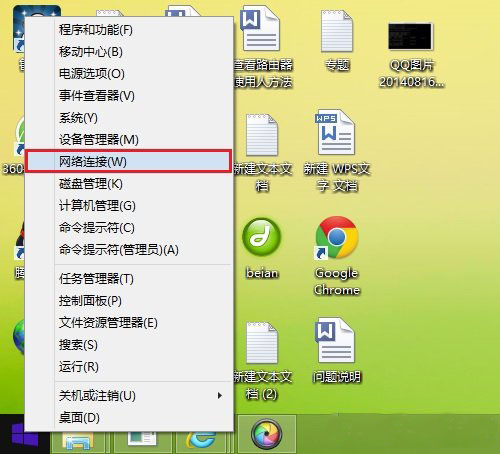
2、打开网络连接后,然后在无线网络名称中,点击右键,然后点击“状态”,如下图所示:
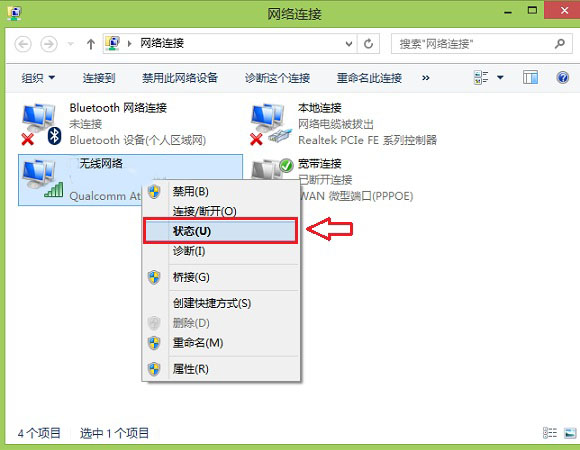
3、进入无线网络状态设置后,再依次点击“无线网络属性”,打开无线网络属性后,切换到顶部的“安全选项”,接下来再点击底部的“高级设置”,如下示意图所示:
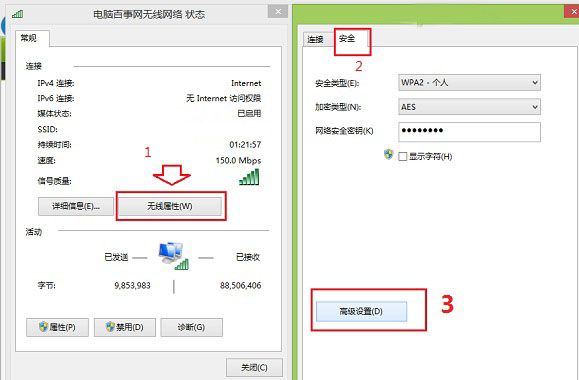
4、最后在高级设置中,勾选上“为此网络启用联邦信息处理标准”,完成后,一路点击底部的确定保存即可,如下图所示:
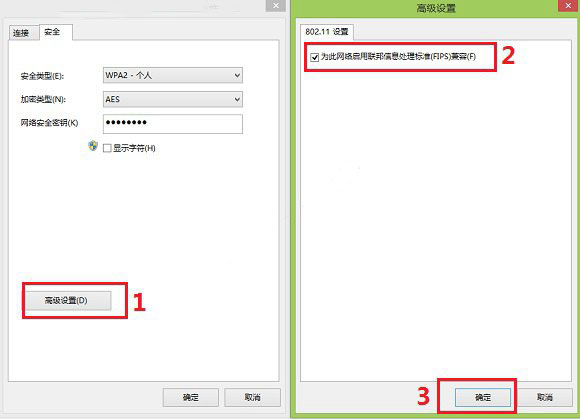
Win8.1系统默认并没有勾选上“为此网络启用联邦信息处理标准”此项,部分Win8.1连接wifi受限用户通过勾选上此项设置,成功解决Wifi无线受限或者网络不稳定的情况。
三、更新网卡驱动
如果以上两种方法仍旧没有解决问题,那么建议大家更新一下无线网卡驱动,更新网卡驱动并不难,大家可以借助鲁大师、驱动精灵等软件,一键检测更新网卡驱动。
四、试试断网急救箱
如果通过以上三种均无法解决Win8.1连接wifi受限怎么办?对于这种情况,笔者建议大家使用360安全卫士的断网急救箱,一键修复上网试试。使用方法如下。
1、打开360安全卫士(适合此前电脑中已经安装了该软件,此前没安装的用户,可以用U盘其其他电脑下载拷贝一个到自己电脑安装即可),进入主界面后,点击右侧“功能大全”后面的“更多”,如下图所示:
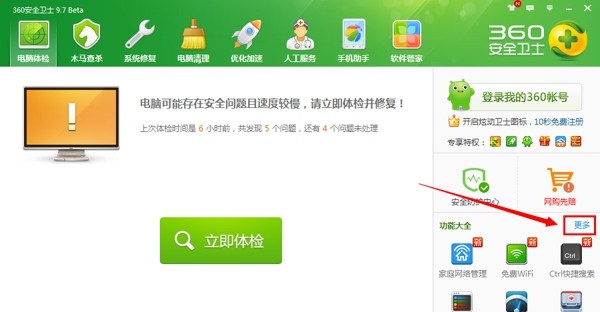
2、进入功能大全后,就可以找到“断网急救箱”工具了,点击打开即可,如下图所示:
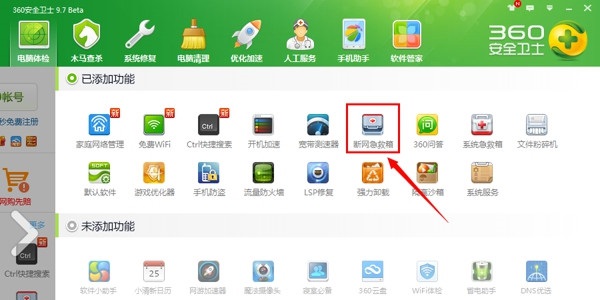
3、最后断网急救箱会自动检测电脑网络环境问题,如果有问题,我们按照提示点击修复即可,如下图所示:
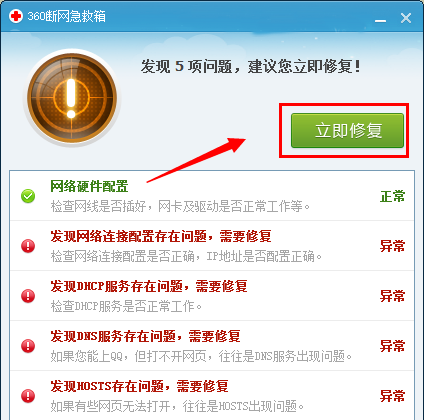
通过这种方法也可以解决很多Win8.1连接wifi受限电脑问题,大家可以试试。
通常来说,如果Win8.1用户遇到连接Wifi受限,采用以上四种方法一一排除,都可以解决问题,遇到类似问题的朋友,快去试试吧。

